时间久了就会忘记密码,是大部分人都有过的经历,想必各位家里宽带账号忘记过,无线密码也忘记过吧。那么忘记电脑无线密码怎么办呢?
一般无线密码忘记了,需要输入路由器IP地址,然后输入用户名账号,进入路由器的无线设置,才可以查看到。或者需要下载安装密码查看软件才可以看到无线网密码。

这两种其实都还是比较麻烦的,今天来和大家说一个比较简单的查看WiFi密码的方法,是在电脑端查看无线WiFi密码,这个是电脑系统自带的一个功能,但是很多同学都没有用到过这个功能哦,你可以回去试试看!
下面我用图示给大家演示,第一步,打开【我的计算机】,找到【控制面板】

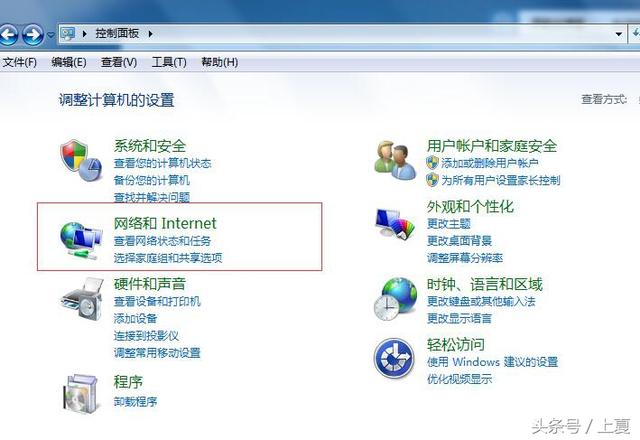
如图,找到 网络和Internet 并打开。
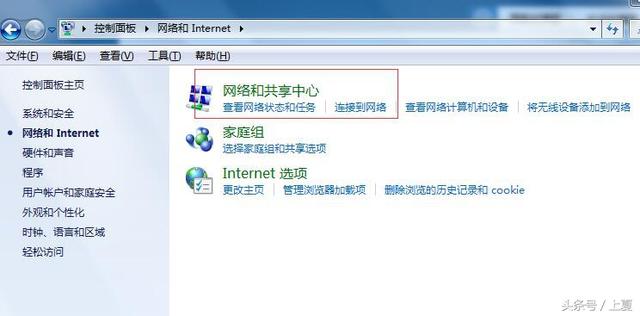
点击打开网络和共享中心。

在左侧栏,选择管理无线网络,双击打开。
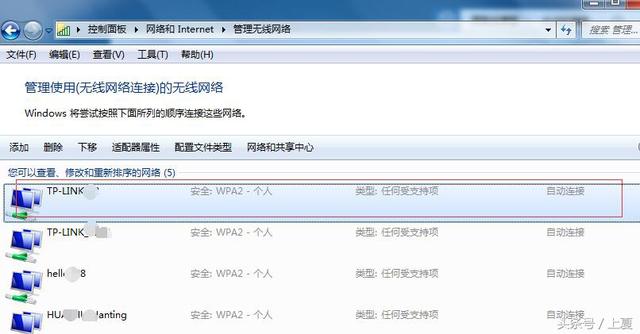
我这里演示的公司电脑,有多个路由器,选择你想要查看的路由器,点击查看属性。
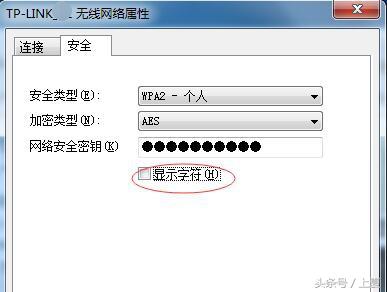
点开后,选择【安全】标签。
可以看到安全类型和加密类型,还有就是我们所要查看的网络安全密钥,就是我们想找的密码了。
看上图,把显示字符前面的框内,点击打上勾。
就会出现下面:
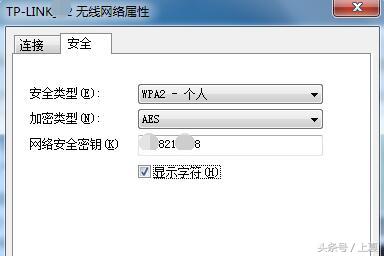
这里演示公司的无线密码,就可以看到了我们想要的无线密码了。希望这个小功能在你需要的帮助你,如果觉得有那么一点用,可以关注和分享一下哦。
新闻热点
疑难解答